Jednou z nejvýkonnějších online streamovacích služeb pro nahrávání a sdílení obsahu po celém světě je služba Openload. Jeho cílem je udržovat dobrou kvalitu a chránit službu před neznámými online hrozbami. Služba vám umožňuje přístup k úložišti a příjem je generován reklamami na webu. Chyba s autorizací párového streamu při streamování videí může vést k chybě ve službě Chrome Openload. Tato chyba se obvykle objevuje, když používáte openload jako server pro streamování videí v počtu doplňků dostupných na platformě Kodi. Chybová zpráva jako olpair.com a openload.com/ pair pomáhá zlepšit zážitek ze streamování openload. Pokud také řešíte stejný problém, jste na správném místě. Přinášíme vám dokonalého průvodce, který vám pomůže opravit Chrome Openload.
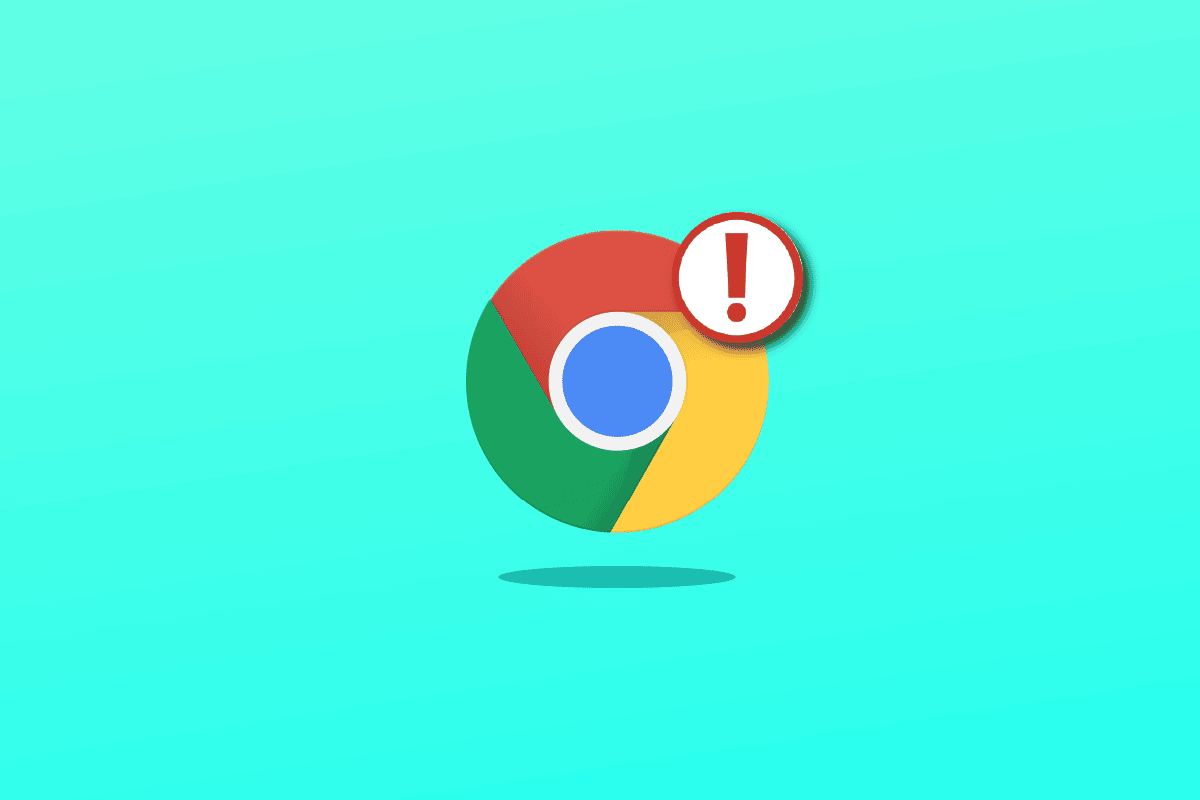
Table of Contents
Jak provést opravu Openload v prohlížeči Chrome
I když mnoho Kodi uživatelé to rádi nazývají chybou, chyba Olpair není technicky chyba. Ačkoli to může být nepohodlné, Openload právě implementoval toto nařízení ve snaze poskytnout uživatelům lepší zážitek ze streamování. Vzhledem k tomu, že Openload je jedním z největších databázových serverů pro hostování filmů a videí, velký počet uživatelů by měl očekávat, že k němu bude mít přístup každý den. Vzhledem k neschopnosti serverů spravovat miliony dotazů denně implementoval Openload tento krok, aby zastavil zneužívání zdrojů. . Za to jsou zodpovědné zejména programy, boti a dokonce doplňky Kodi, které používají Python k získávání přímých odkazů na streamování ze serverů. Požadavek na spárování každého připojení získá přístup pouze oprávněným uživatelům, zatímco všechny ostatní požadavky jsou zamítnuty. Každé oprávnění je platné 4 hodiny, než budete vyzváni k opětovnému spárování, abyste mohli používat server, aniž by došlo k chybě Olpair.
Metody uvedené v článku lze použít k vyřešení chyby na serveru a provedení opravy Chrome Openload pomocí těchto metod.
Metoda 1: Opravte chybu Openload na webu
Níže uvedená metoda vám pomůže opravit chybu openload.com/pair. Tato metoda může odstranit chybu a vyřešit problém. Jediným omezením je, že musíte znovu provést kroky v metodě každé 4 hodiny, abyste chybu opravili.
Krok I: Použijte službu VPN
Prvním krokem je použití služby VPN, abyste se ujistili, že vaše IP adresa je maskovaná, a sledujte pirátský obsah.
1. Spusťte aplikaci NordVPN.
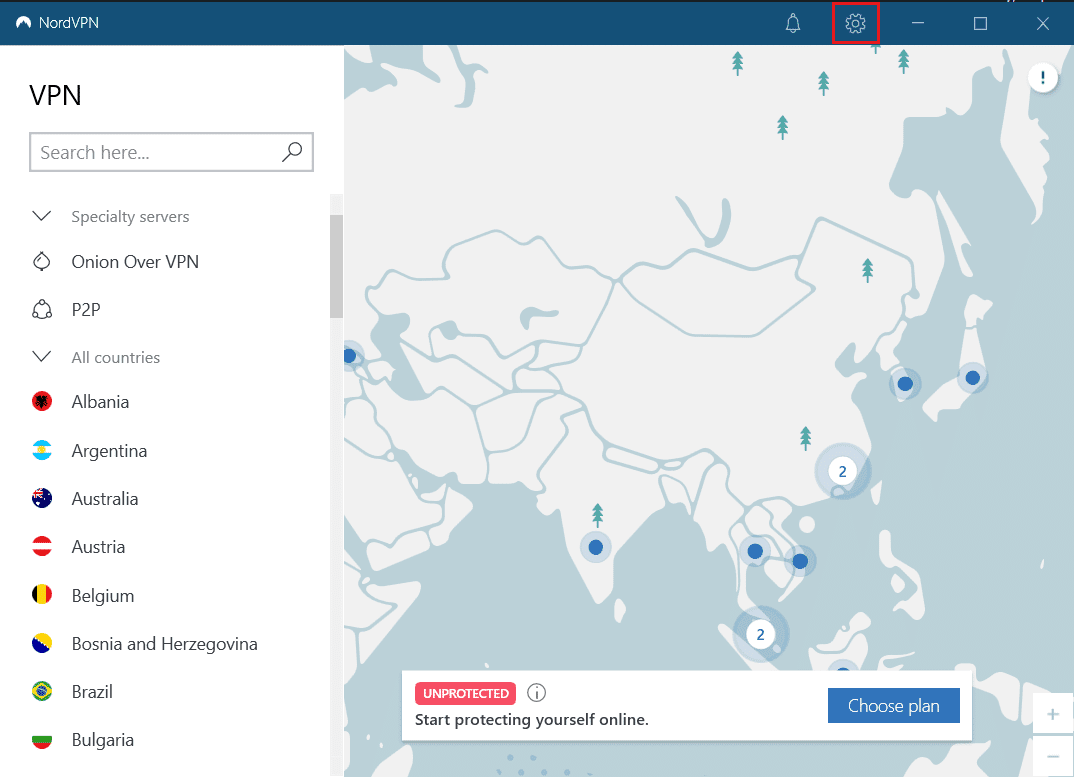
2. Klikněte na tlačítko Přihlásit a zadejte pomocí svých uživatelských údajů.
3. Klikněte na tlačítko Rychlé připojení a počkejte, dokud se stav na liště zpráv nezmění na CHRÁNĚNO.
Poznámka: Případně můžete vyhledat konkrétní IP adresu pomocí vyhledávacího pole.
Krok II: Použijte Openload Streaming v aplikaci Kodi
Druhým krokem je použití streamování openload ve vašem výchozím webovém prohlížeči a použití služby v aplikacích třetích stran, jako je Kodi.
1. Stiskněte klávesu Windows, zadejte Google Chrome a klikněte na Otevřít.

2. Otevřete oficiální webovou stránku openload hlavní strana.
Poznámka: Web Oplair již není dostupný z důvodu porušení autorských práv
3. Zaškrtněte políčko Nejsem robot a klikněte na tlačítko Spárovat.
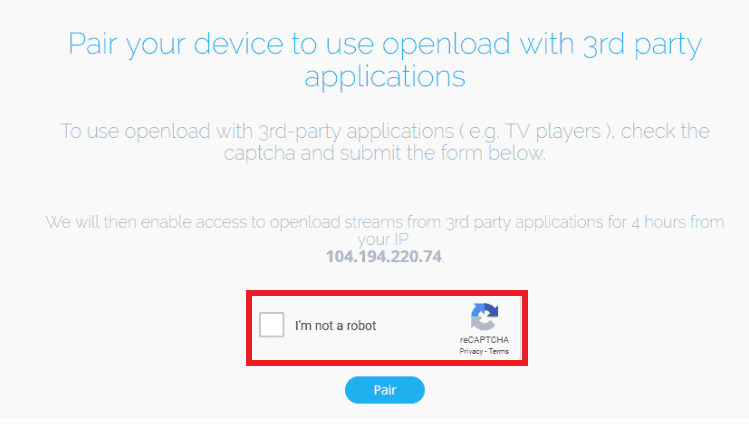
4. Po dokončení párování se zobrazí zpráva, že jste nyní spárováni.
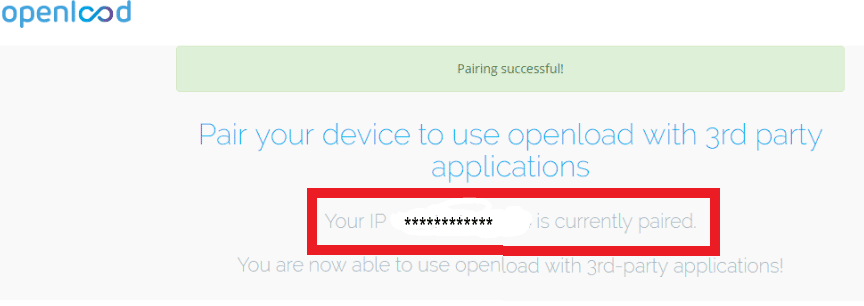
Poznámka: V některých případech se zobrazí vyskakovací zpráva Párování úspěšné.
5. Spusťte aplikaci Kodi pomocí vyhledávací lišty systému Windows a v doplňcích můžete použít streamování openload.
Metoda 2: Zakažte hostitele pomocí možnosti Captchas v doplňcích Kodi
Pokud při streamování obsahu v aplikaci Kodi čelíte problému, můžete hostitele deaktivovat pomocí možnosti captchas. Toto je druhá metoda, která může být odpovědí na výsledek hledání opravy Openload. Jediným omezením použití metody k opravě chyby je, že výsledek vyhledávání bude zablokován kvůli ověření captcha.
1. Stiskněte klávesu Windows, zadejte Kodi a klikněte na Otevřít.
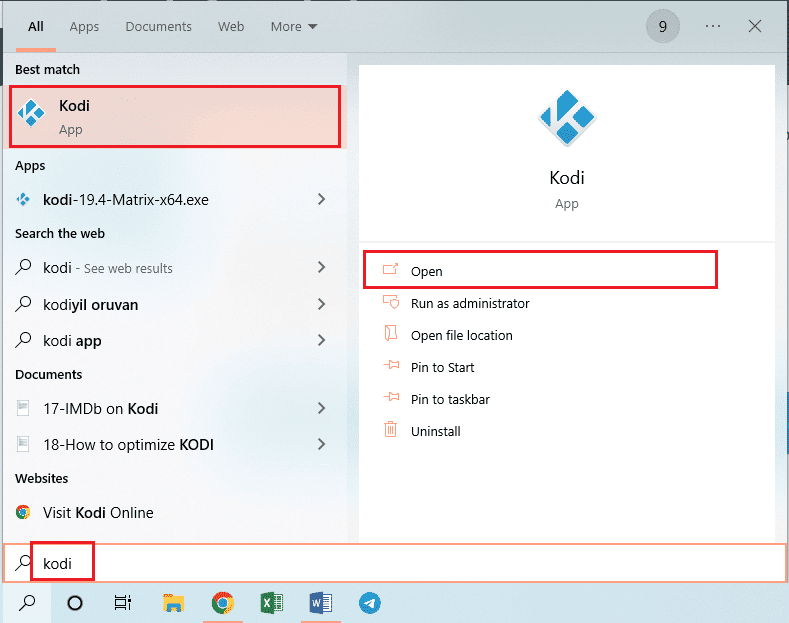
2. Klepněte na kartu Doplňky v levém podokně domovské stránky.
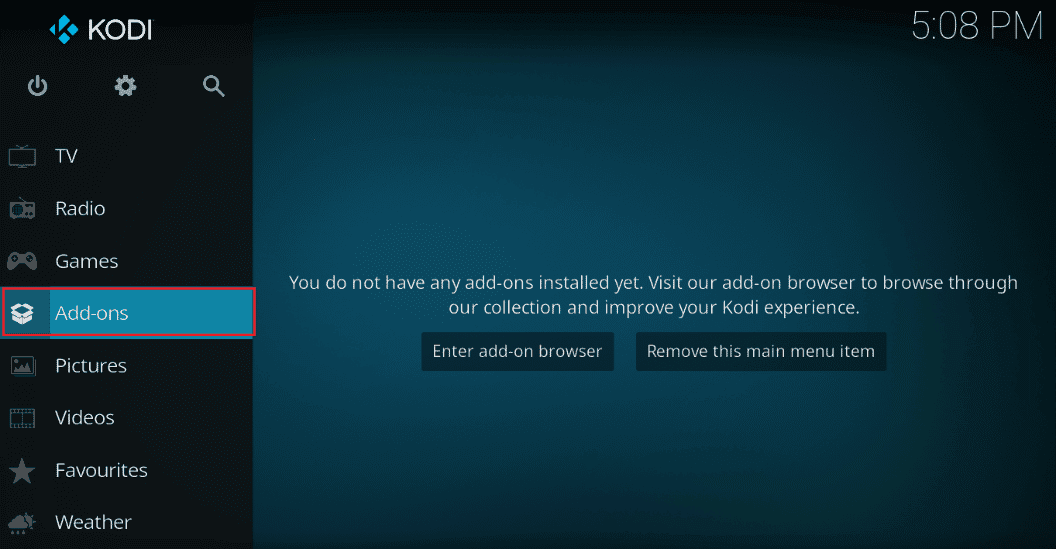
3. V seznamu klikněte na doplněk Exodus.
Poznámka: Pro účely vysvětlení je vybrán doplněk Exodus.
4. Klepněte na tlačítko Konfigurovat.
Poznámka: Případně klikněte na možnost Nástroje a poté na možnost NASTAVENÍ – Přehrávání na další stránce.
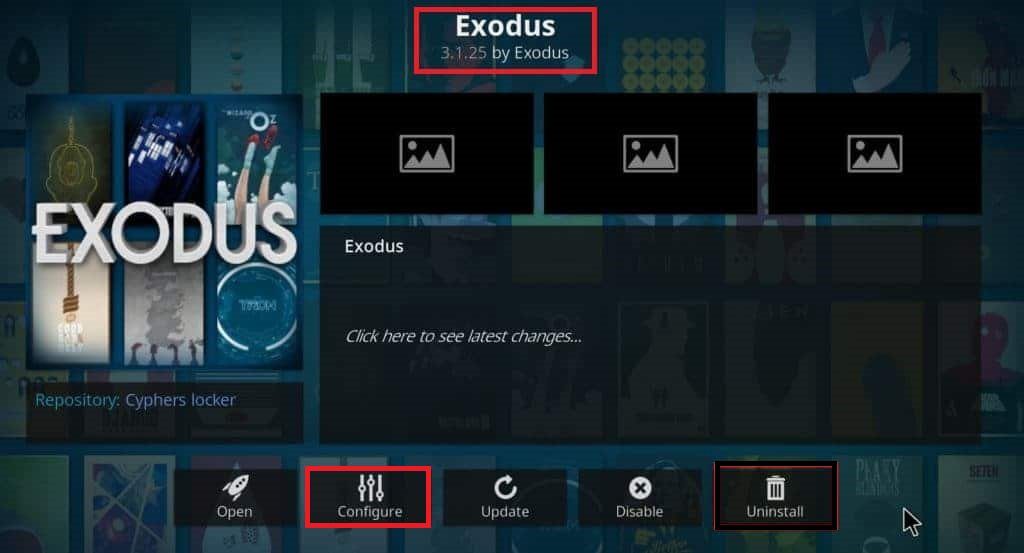
5. Klikněte na záložku Přehrávání v levém podokně okna a vypněte možnost Hosters with captchas, abyste ji deaktivovali.
6. Klikněte na tlačítko OK v oznamovací zprávě v pravém horním rohu obrazovky a můžete vyhledat jakýkoli obsah doplňku Exodus.
Často kladené otázky (FAQ)
Q1. Co je služba Openload?
Ans. Openload je bezplatná streamovací služba, která lidem umožňuje přístup k úložišti a sdílení obsahu.
Q2. Je olpair bezpečný?
Ans. Použití Olpair je bezpečné, ale rušivé reklamy vnesou do vašeho počítače viry a malware. K vyřešení problému musíte použít službu VPN.
***
Článek poskytuje metody, které lze použít pro opravu openload výsledků vyhledávání. Své návrhy a dotazy ohledně otevřeného načtení prohlížeče Chrome zanechte v sekci komentářů, abychom je mohli sledovat.
